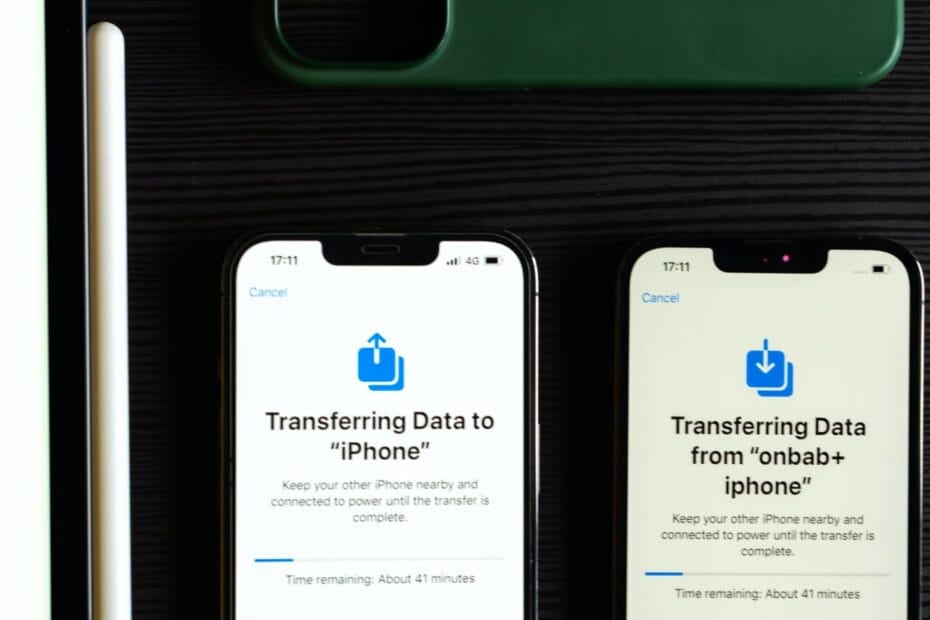عندما نحصل على هاتف محمول جديد أو نشتريه، نشعر دائمًا بالكسل عند نقل الملفات، وتستغرق هذه العملية الكثير من الوقت. لذا، إذا أهديت نفسك أو حصلت على هاتف محمول جديد في موسم الأعياد هذا، فابق هادئًا! سنعلمك طريقة نقل جميع الملفات إلى هاتفك الجديد مرة واحدة.
هذه العملية ممكنة بين أجهزة Android أو iPhone أو من Android إلى iPhone. لذا انتبه إلى التوصيات وفقًا لطراز أجهزتك، القديمة والجديدة، وتأكد من عدم فقدان ملفاتك وتطبيقاتك أثناء هذا التحول للهاتف الخلوي!
كيفية نقل البيانات من هاتف محمول قديم إلى هاتف جديد بسهولة.
يعد الحصول على هاتف محمول جديد دائمًا تجربة رائعة، مع العلم أن التكنولوجيا المبتكرة والأحدث قادمة لتلبية احتياجاتك هو أمر سريالي، ولكن هناك الجانب المزعج من الموقف وهو: كيفية التكيف مع هاتفي الجديد والحصول على هاتفي الجديد. الملفات والتطبيقات القديمة هنا معي؟
اعلم أنه من الممكن أن تمتلك جهازًا جديدًا دون أن تفقد أيًا من معلوماتك بطريقة بسيطة وسهلة، ودون الحاجة إلى نقلها واحدة تلو الأخرى يدويًا، مما يتيح لك كسب المزيد من الوقت للتعرف على ميزات جهازك الجديد واستخدامها الهاتف الخلوي. دعونا التحقق من ذلك خطوة بخطوة!

تكنولوجيا
نقل البيانات من IOS إلى Android
إذا كنت ستقوم بترحيل نظام التشغيل الخاص بك، فإليك التطبيقات التي ستساعدك على إجراء التغيير بفعالية.
ستبقى على نفس الموقع
1. النقل من أندرويد إلى أندرويد
بالنسبة لأجهزة Android، الطريقة الأسهل والأكثر ضمانًا لعدم فقدان ملفاتك هي استخدام النسخة الاحتياطية من Google. بدلاً من إنشاء حساب جديد، ستقوم بتسجيل الدخول إلى جهازك الجديد بنفس الحساب الموجود بالفعل على هاتفك الخلوي القديم. بعد ذلك، سيسألك الهاتف الخليوي عما إذا كنت تريد عمل نسخة احتياطية لهاتفك الخلوي القديم، قم بالتأكيد.
قبل هذه العملية، تحتاج إلى التأكد من حفظ جميع ملفات الصور الخاصة بك في السحابة، والملفات الأخرى. إذا كان هناك شيء مفقود، فارجع إلى هاتفك الخلوي القديم وانتقل إلى الإعدادات، في خيار التخزين، ثم Google One > جهاز النسخ الاحتياطي. بمجرد الانتهاء، كرر العملية على الهاتف الخليوي الجديد.
2. نقل البيانات من IOS إلى iPhone
إذا كان جهازك الجديد هو iPhone، فستحتاج إلى إعداده بشكل طبيعي وترحيل البيانات بمجرد أن يصبح كل شيء جاهزًا. انتقل إلى "التطبيقات والبيانات" > ترحيل البيانات من Android. سيقوم iPhone بإنشاء رمز QR، والذي يجب مسحه ضوئيًا باستخدام هاتفك الخلوي الذي يعمل بنظام Android باستخدام الكاميرا الأصلية للهاتف الخلوي.
سيقوم رمز الاستجابة السريعة بإعادة توجيهك إلى تطبيق معين لإجراء الترحيل. تحتاج إلى تنزيله، وسيرسل هذا التطبيق نفسه رمزًا إلى جهاز iPhone الخاص بك. عند إدخاله، ستبدأ عملية الترحيل، والتي قد تستغرق بضع دقائق حتى تكتمل، ولكنها ستضمن حفظ جميع بياناتك وتطبيقاتك.
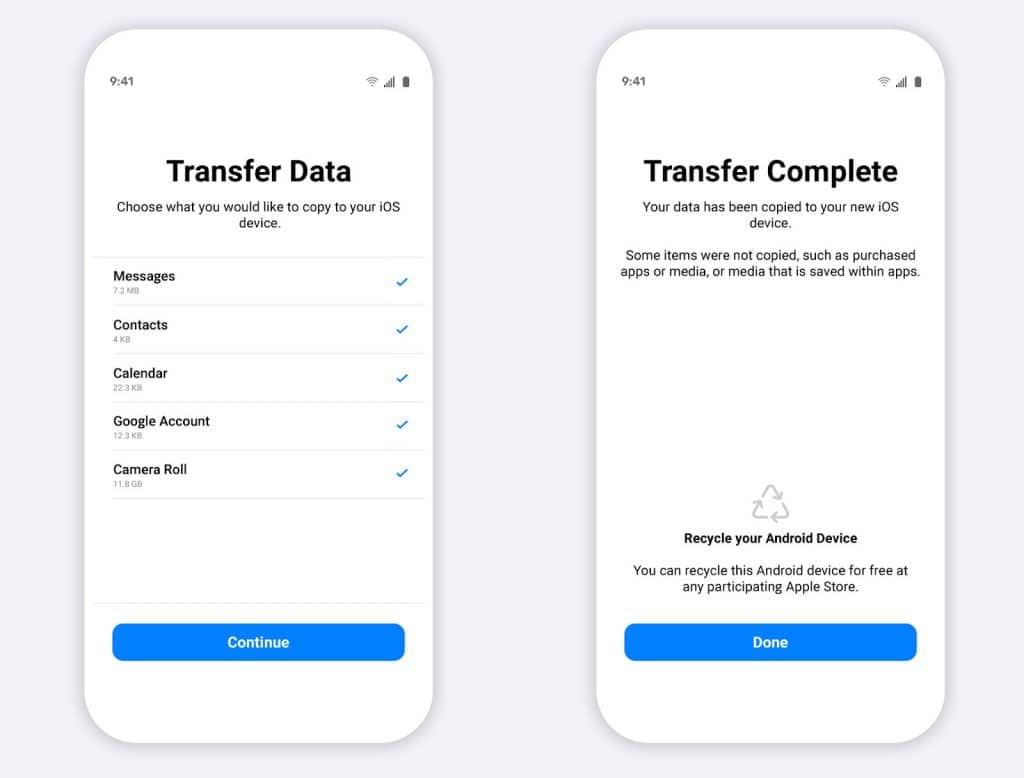
3. النقل من IOS إلى Android
للترحيل من نظام IOS إلى iPhone، ستحتاج إلى جهاز كمبيوتر، أو شبكة Wi-Fi مستقرة، لا تظهر تقلبات لعملية الترحيل الناجحة. باستخدام الكمبيوتر، يمكنك ببساطة توصيل الجهازين عبر كابل USB، ونسخ البيانات ولصقها من جهاز إلى آخر.
ولكن إذا كنت تريد أن يشمل النقل أيضًا التطبيقات، فقم بذلك عبر Wi-Fi. وللقيام بذلك، ما عليك سوى تنزيل تطبيق "Switch Android" واتباع نفس الخطوة خطوة بخطوة أعلاه، للتأكد من أن البيانات من جهاز iPhone القديم الخاص بك ستكون جاهزة. على جهازك الأندرويد الجديد.
4. النقل من IOS إلى IOS
على هواتف iPhone، ما عليك سوى الانتقال إلى قائمة "الإعدادات" في الجهاز القديم، والنقر فوق علامة التبويب "الإعدادات"، ثم النقر فوق خيار "نقل أو إعادة تعيين iPhone". عند النقر فوق ابدأ، سيُطلب منك كلمة مرور iCloud الخاصة بك. على جهاز iPhone الجديد، ستحتاج إلى تشغيله واختيار اللغة المختارة والآن يأتي السر!
ما عليك سوى تقريب الجهازين من بعضهما البعض، والنقر فوق Quick Start، وسيبدأ نقل جميع معلوماتك تلقائيًا. تذكر أنك ستحتاج إلى اتصال Wi-Fi لإجراء هذا النوع من النسخ الاحتياطي. اتبع دائمًا الإرشادات التي يوفرها iPhone على الشاشة لتجنب الأخطاء.
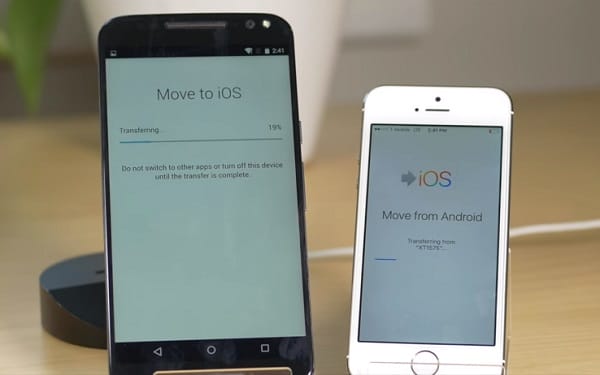
الإعداد السريع لجهازك الجديد!
في وقت عيد الميلاد، أصبح من المعتاد تقديم الهدايا للأصدقاء والعائلة باستخدام العناصر التكنولوجية، وخاصة الهواتف المحمولة. إذا كنت أحد المحظوظين هذا العام، ولست متأكدًا من كيفية نقل البيانات من جهازك القديم إلى الجهاز الجديد، فقد قمنا بتجميع دليل خطوة بخطوة لإجراء النقل دون فقدان ملف واحد.
يتيح لك التأكد من أن بياناتك آمنة على الهاتف الخليوي الجديد إمكانية حفظ البيانات في وحدة التخزين الداخلية وفي السحابة التي يختارها المستخدم. ومن الجدير بالذكر أنه قبل بدء العملية، عليك التأكد من وجود الملفات في السحابة الخاصة بك، لأسباب أمنية أكبر.
الأسئلة الشائعة:
هناك عدة طرق لنقل البيانات بين الهواتف المحمولة:
- النسخ الاحتياطي واستعادة: قم بعمل نسخة احتياطية لهاتفك القديم على خدمات التخزين السحابية (مثل iCloud لأجهزة iOS أو Google Drive لنظام Android) واستعد البيانات إلى الجهاز الجديد.
- تحويل مباشر: استخدم طرق النقل المباشر مثل كبل USB أو تطبيقات نقل البيانات (مثل Smart Switch من Samsung) أو ميزات الجهاز الأصلية (مثل "Transfer Data" من Android).
يمكنك نقل أنواع مختلفة من البيانات مثل جهات الاتصال والرسائل النصية والصور ومقاطع الفيديو والموسيقى والتقويم والتطبيقات وإعداداتها وسجلات المكالمات والملاحظات والمزيد.
نعم، من الممكن نقل البيانات بين أنظمة التشغيل المختلفة، ولكن قد يتطلب الأمر أساليب معينة. تدعم بعض تطبيقات النقل أو الخدمات السحابية نقل البيانات بين أنظمة التشغيل، على الرغم من عدم إمكانية نقل جميع أنواع البيانات.
ستشغل البيانات المنقولة مساحة على الجهاز الجديد، على الرغم من أن تنسيق التخزين أو الضغط قد يؤدي في بعض الأحيان إلى اختلافات بسيطة في الحجم النهائي. من المهم أن تتذكر أنه إذا كان جهازك الجديد يحتوي على مساحة تخزين أقل من جهازك القديم، فقد تحتاج إلى إدارة البيانات المنقولة لإخلاء مساحة.
بشكل عام، لا يؤدي نقل البيانات إلى حذف البيانات من هاتفك القديم إلا إذا اخترت مسح البيانات يدويًا بعد النقل. قبل أي عملية نقل، يوصى بعمل نسخ احتياطية لبياناتك لضمان عدم فقدان أي شيء أثناء العملية.
مقالات الموقع

Bayern x Leipzig: Duelo de Gigantes Pela Liderança da Bundesliga
Você não pode perder os granes momentos da Bundelsiga! Saudações, leitores do bem Informado! Hoje, 16/12, às 16h30, teremos um dos confrontos mais esperados da

الدوري الألماني بث مباشر: لايبزيج × آينتراخت فرانكفورت
لا يمكنك تفويت المسرحيات المؤثرة من البطولة الألمانية على الهواء مباشرة! تحياتي لقراء بيم إنفورمادو! في 15 ديسمبر، لدينا مباراة أخرى

دورتموند يحاول التعافي على أرضه ضد هوفنهايم: لا تفوتوا ذلك!
استعدوا لأفضل لحظات الدوري الألماني على الهواء مباشرة! تحياتي لقراء بيم إنفورمادو! 👋 في 15 ديسمبر، لدينا مواجهة أخرى لا يمكن تفويتها في الدوري الألماني!